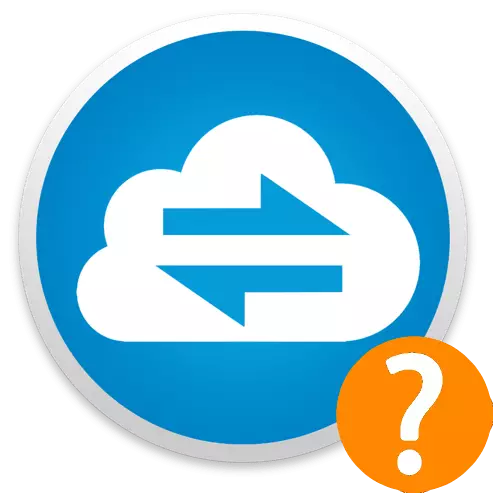
Dull 1: Offer System
Mae'n haws i adnabod eich gweinydd dirprwy ar gyfrifiadur gyda ffenestri trwy gyfeirio at un o'r rhaniadau lleoliadau, sydd mewn gwahanol fersiynau o'r AO yn wahanol.Windows 10.
Yn y fersiwn cyfredol o Windows, gallwch gael gwybodaeth am y dirprwy a ddefnyddir mewn paramedrau system.
Darllenwch fwy: Ffurfweddu gweinydd dirprwy ar gyfrifiadur gyda Windows 10
- Defnyddiwch y Cyfuniad Allweddol Win + X. Yn y rhestr sy'n ymddangos, cliciwch "Cysylltiadau Rhwydwaith".
- Ewch i'r adran "Proxy Server".
- Gwiriwch pa leoliadau dirprwy sy'n cael eu defnyddio.
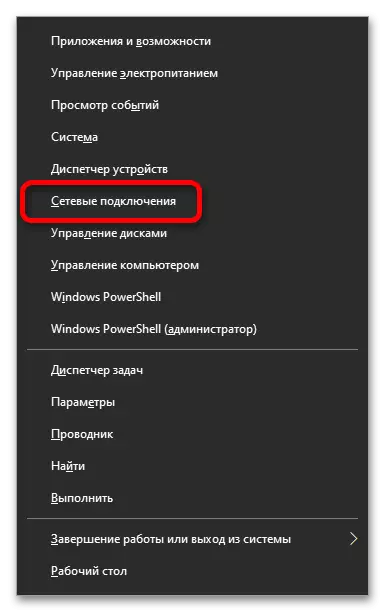

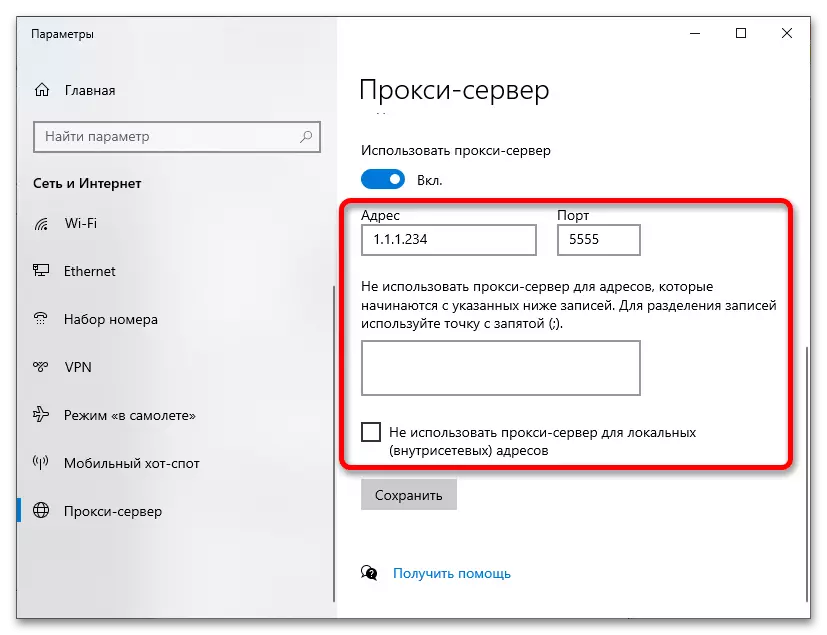
Windows 7.
Gwiriwch a yw'r procsi yn defnyddio, drwy'r gosodiadau system weithredu. Mae'r weithdrefn a gyflwynwyd isod yn berthnasol nid yn unig ar gyfer Windows 7, ond hefyd ar gyfer fersiynau newydd 8 a 10.
- Agorwch y ffenestr Dechrau'n Gyflym gan ddefnyddio'r cyfuniad Win + R. Rhowch Reolaeth a chliciwch "OK".
- Ar ôl actifadu'r modd gweld "mân eiconau", cliciwch ar yr "eiddo porwr".
- Ewch i'r tab "Connections". Mae'n cynnwys yr adran "Gosod y Lleoliadau LAN", lle mae botwm "gosod rhwydwaith". Cliciwch arno.
- Edrychwch ar ba werth y caiff ei gofnodi. Os oes angen, cliciwch "Uwch".
- Edrychwch ar gyfluniad y gweinydd dirprwy, ac os oes angen, ei ddiweddaru.

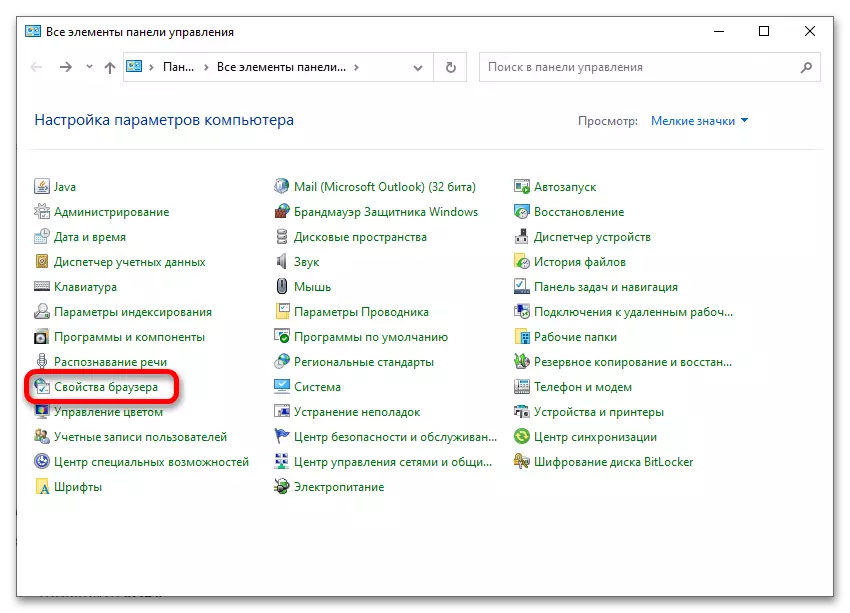

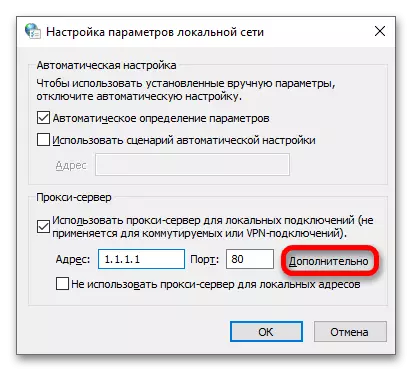
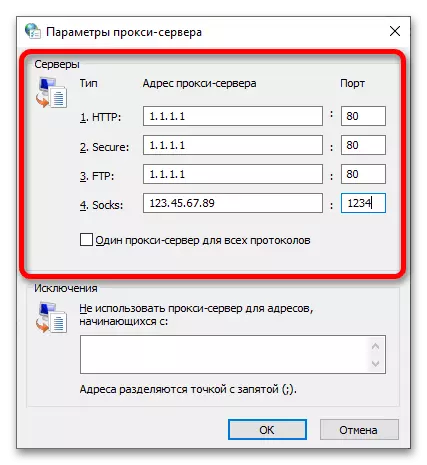
Dull 2: Lleoliadau porwr
Trwy fwydlen gosodiadau porwr, barn a newid paramedrau o'r fath ar gael hefyd.
Sylw! Yn y rhan fwyaf o borwyr, fel Google Chrome, Microsoft Edge, Yandex.Browser, yn absenoldeb estyniadau, mae'r lleoliadau dirprwy yn cyd-fynd â'r system, sy'n hawdd i gael gwybod yn ôl y cyfarwyddiadau o'r dull cyntaf. Ystyrir Nesaf gan Mozilla Firefox, gan y gellir gosod y paramedrau hyn ar wahân heb lawrlwytho addons.
- Cliciwch y botwm agoriadol ar y brig ar y dde. Cliciwch "Settings".
- Sgroliwch drwy'r ddewislen i'r adran "Gosodiadau Rhwydwaith". Cliciwch "Sefydlu ...".
- Gwiriwch y gosodiadau a osodwyd. Gallwch hefyd ddewis yr opsiwn "Defnyddio Systemau Proxy System" fel bod y paramedrau yn cael eu cydamseru gyda'r cyfrifiaduron a bennir yn y paramedrau system.
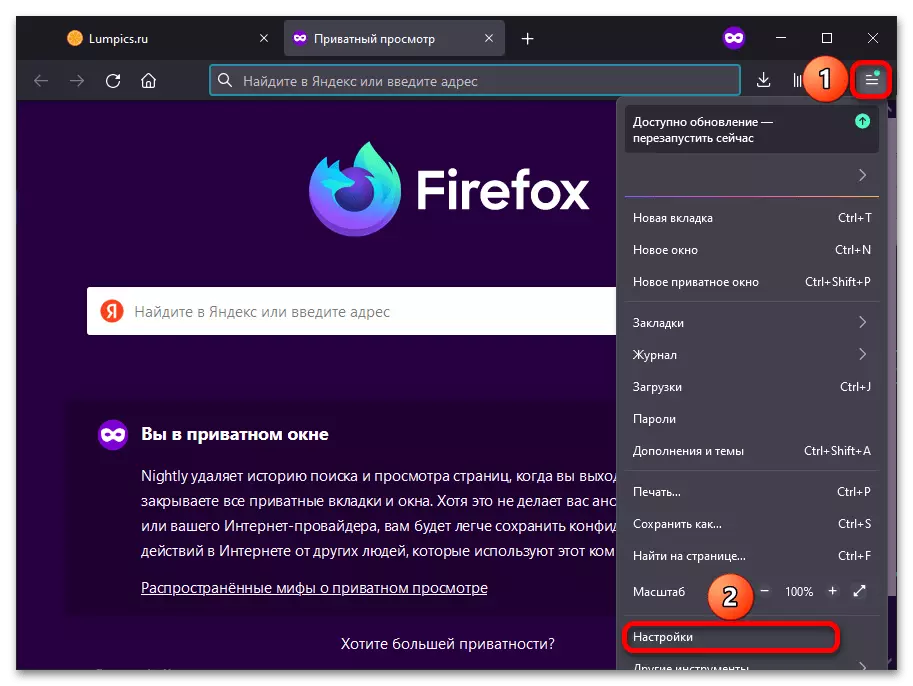
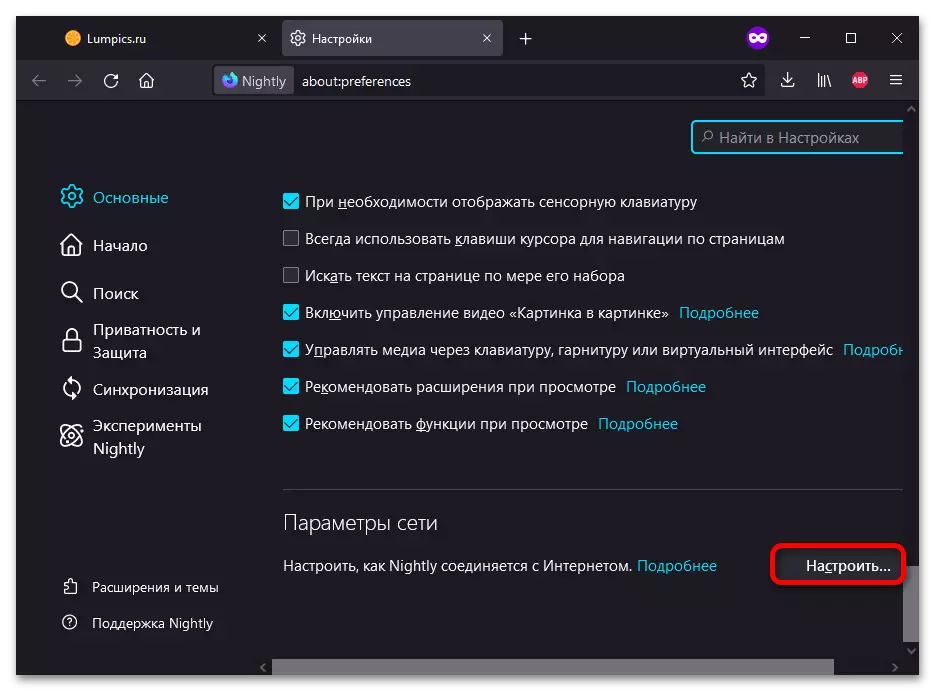

Dull 3: 2IP.RU
Mae'r wefan yn eich galluogi i ddarganfod y cyfeiriad IP ac mae ganddo wasanaeth ar gyfer gwirio cysylltiad dirprwy. Mae'r dull hwn yn gyffredinol: bydd yn addas ar gyfer PC a dyfeisiau symudol.
- Agorwch y safle. Bydd yn un o'r llinellau yn cael eu hysgrifennu "dirprwy". Cliciwch ar Eicon Exconation Eicon wedi'i bostio ger yr arysgrif hwn.

